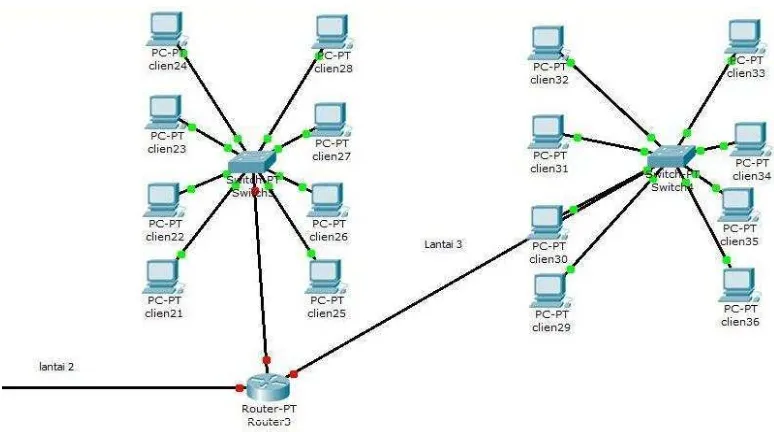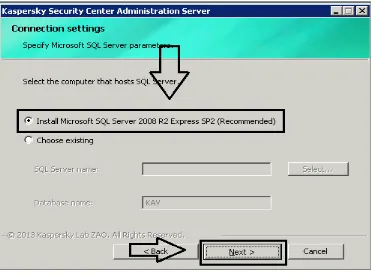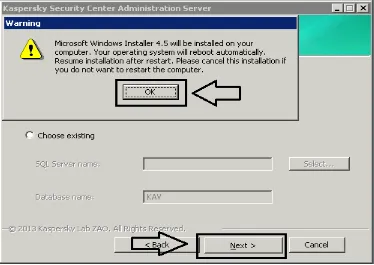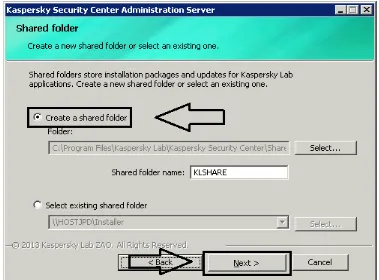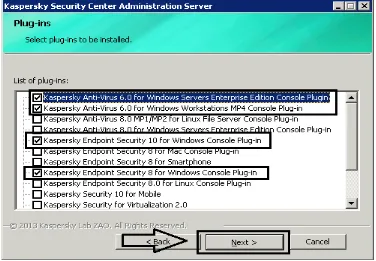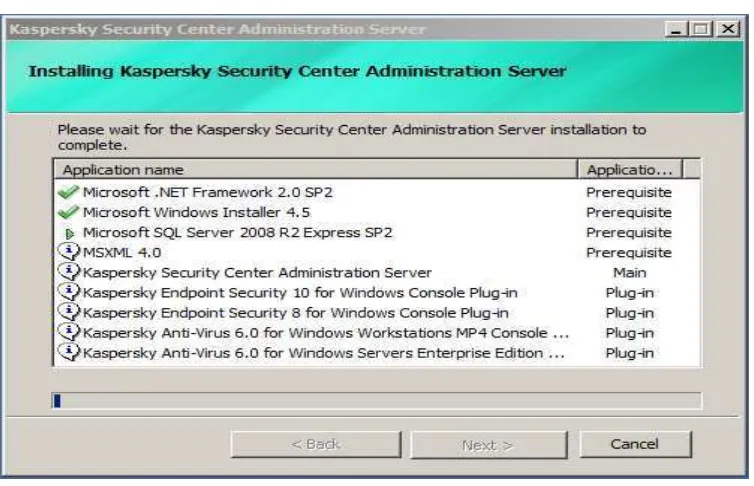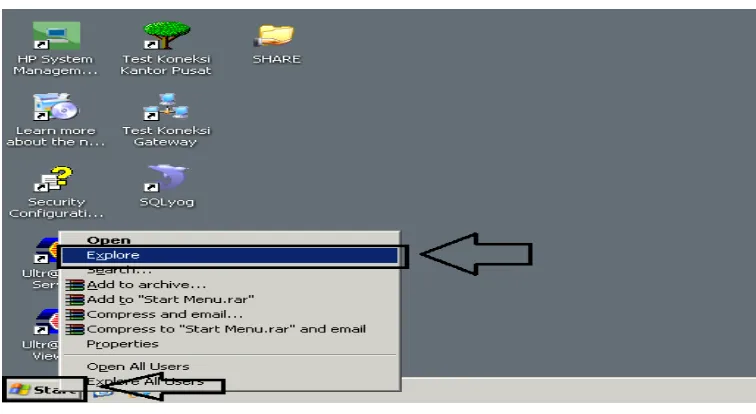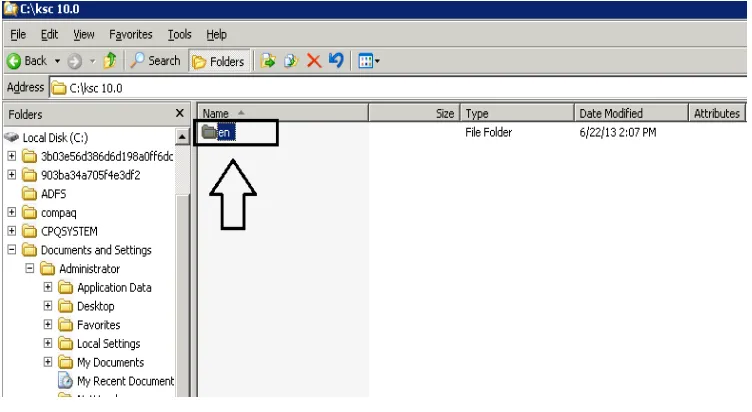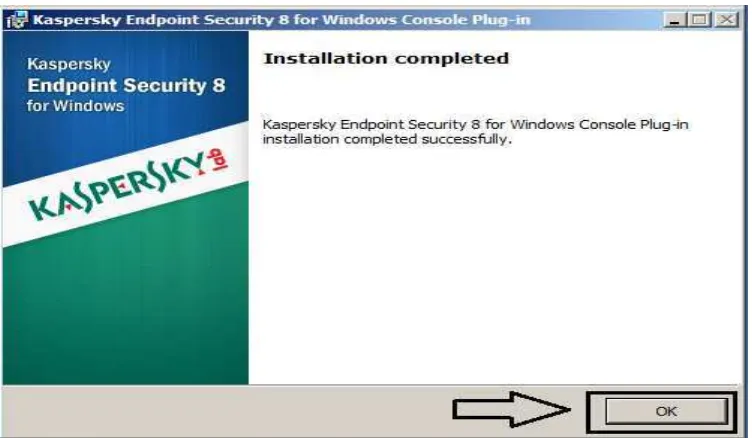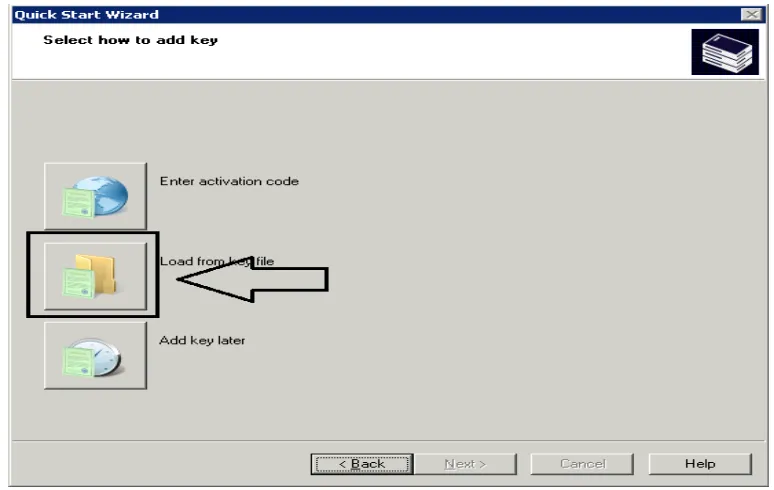INSTALASI DAN MANAJEMEN ANTI VIRUS DENGAN
MENGGUNAKAN CLIENT SERVER
DI PT.BANK MEGA
KERJA PRAKTEK
Diajukan Untuk Memenuhi Tugas Mata Kuliah Kerja Praktek
Program Studi Teknik Informatika
Fakultas Teknik dan Ilmu Komputer
ERVAN FAUZI PRANASTA
FAKULTAS TEKNIK DAN ILMU KOMPUTER
DAFTAR ISI
1.2 Identifikasi Masalah ... 2
1.3 Maksud dan Tujuan ... 2
1.4 Batasan Masalah ... 2
1.5 Metode Penelitian ... 3
1.6 Sistematika Penulisan Laporan ... 3
BAB II TINJAUAN PUSTAKA ... 5
2.1 Profil tempat kerja praktek ... 5
2.1.1 Sejarah Singkat Perusahaan ... 5
2.1.2 Logo Perusahaan ... 6
2.1.3 Visi dan Misi ... 6
2.1.4 Struktur organisasi ... 7
2.2 Landasan Teori ... 8
2.2.1 Konsep dasar jaringan ... 8
2.1.3 Sistem informasi ... 12
BAB III PEMBAHASAN ... 16
3.1 Waktu dan Tempat Kerja Praktek ... 16
3.2 Analisis Masalah ... 16
3.3 Analisis Sistem ... 19
3.3.1 Analisis Perangkat Keras ... 19
3.3.2 Analisis User ... 20
3.4 Prosedur Instalasi ... 22
3.4.1 Check detail spesifikasi server dan backup data ... 22
3.4.2 Instalasi Console Kaspersky pada Server ... 32
3.3.4 Konfigurasi Console Kaspersky pada Server ... 49
4.1 Kesimpulan ... 94
4.2 Saran ... 94
KATA PENGANTAR
Dengan mengucapkan puji dan syukur kepada Allah SWT yang telah memberikan rahmat dan karunia-Nya, sehingga kami dapat menyelesaikan laporan kerja praktek yang berjudul “INSTALASI DAN MANAJEMEN ANTIVIRUS DENGAN MENGGUNAKAN CLIENT SERVER DI PT. BANK MEGA.”.
Laporan penelitian ini disusun untuk memenuhi salah satu syarat untuk melengkapi program perkuliahan strata 1 pada jurusan Teknik Informatika Universitas Komputer Indonesia. Selama penyusunan laporan penelitian ini, kami banyak mendapatkan bantuan, bimbingan serta dorongan moril maupun materil dari berbagai pihak. Pada kesempatan ini izinkanlah kami menyampaikan rasa terima kasih dan penghargaan setinggi-tingginya kepada yang terhormat :
1. Mama dan papa tercinta yang senantiasa memberikan do’a, motivasi, dukungan dan bantuannya, baik moril maupun materil kapada kami sampai saat ini.
2. Bapak Ir.Eddy Suryanto Soegoto, M.Sc, selaku rektor Universitas Komputer Indonesia.
3. Bapak Dr.Arry Ahmad arman, selaku Dekan Fakultas Teknik dan Ilmu Komputer Universitas Komputer Indonesia.
4. Bapak Irawan Afrianto, S.T.,M.T. selaku Ketua Jurusan Teknik Informatika Universitas Komputer Indonesia.
5. Ibu Nelly Indriani W, S.Si., M.T. selaku dosen wali kelas IF-16 dan pembimbing yang telah meluangkan waktunya untuk memberikan dukungan, arahan serta bimbingannya kepada kami dalam penyusunan laporan kerja praktek ini.
8. Semua pihak yang tidak dapat kami sebutkan satu persatu yang telah memberi dorongan sehingga kami dapat menyelesaikan penyusunan laporan kerja praktek ini. Semoga Allah SWT melimpahkan rahmat dan karunia-Nya kepada mereka.
Kami menyadari bahwa dalam penyusunan laporan kerja praktek ini jauh dari kesempurnaan sehingga saran dan kritik yang membangun untuk penyempurnaan penyusunan laporan kerja praktek ini sangat kami harapkan, akan tetapi dengan segala kemampuan yang ada, kami mencoba menyusun laporan penelitian ini sebaik mungkin.
Semoga laporan penelitian ini dapat bermanfaat dan semoga Allah SWT memberikan hikmah yang berlimpah kepada kita semua.
Bandung, 4 Januari 2014
DAFTAR PUSTAKA
[1] Tanenbaum, Andrew.S. Jaringan Komputer. Jilid 1. Prenhallindo. Jakarta.1997
[2] Hidayat, Syamsul. "Fungsi dan Cara Kerja Jaringan Telekomunikasi (Wireline, Wireless, Modem, Satelit)". 15 Desember 2013 pukul 20.00 WIB.
http://syamsulhidayatbarema.blogspot.com/2012/02/fungsi-dan-cara-kerja-jaringan.html
[3] Fiqri, Haekal. "Jenis - Jenis Jaringan Komputer". 15 Desember 2013 pukul 21.15 WIB. http://haekalfiqri.blogspot.com/2012/10/jenis-jenis-jaringan-komputer.html.
[4] Liplim. "JARINGAN KOMPUTER". 15 Desember 2013 Pukul 23.00 WIB. http://liplim.wordpress.com/2010/09/07/jaringan-komputer/
BAB I
PENDAHULUAN
1.1 Latar Belakang
Iserius merupakan perusahaan yang bergerak di bidang jasa teknologi dan informasi, yang menyediakan berbagai macam layanan seperti jasa internet, tv kabel, instalasi jaringan internet dan berbagai macam layanan lainnya, Iserius telah dimulai sejak tahun 2002 dan secara resmi didirikan sebagai sebuah perusahaan 10 Mei 2004. Setelah lebih dari lima tahun usaha yang dirintisnyapun berkembang dan berubah menjadi perusahaan IT yang mulai dipercaya oleh para perusahaan-perusahaan yang membutuhkan jasa teknologi dan informasi, dengan reputasi yang baik itu Iserius mendapatkan kepercayaan dari PT.bank mega untuk melakukan suatu kerja sama dalam hal instalasi dan manajemen antivirus.
ISerius menangani instalasi dan manajemen antivirus bank mega seregional Jawa barat, iSerius mengalami kesulitan dalam menangani pengerjaannya, dikarenakan keterbatasan jumlah pegawai dan waktu. Proses pengerjaannya dilakukan pada malan hari, karena pada siang hari seluruh komputer di gunakan oleh karyawan, selain itu, jumlah komputer yang ditangani sangat banyak, sehingga proses instalasi membutuhkan waktu yang cukup lama dan susah memonitoring virus yang ada di setiap komputernya.
1.2 Identifikasi Masalah
Berdasarkan latar belakang yang telah dikemukakan, maka perumusan masalahnya yaitu :
1. Jumlah komputer yang banyak sehingga membutuhkan waktu yang cukup lama dalam proses instalasi dan sulitnya memonitoring setiap komputer
2. Proses instalasi yang membutuhkan waktu yang lama
3. Pengerjaan yang dilakukan pada malam hari sehingga tidak cukup waktu untuk mengerjakannya
1.3 Maksud dan Tujuan
Maksud dari penelitian adalah instalasi dan manajemen antivirus di Bank Mega dengan tujuan :
1. Memudahkan dalam instalasi
2. Memudahkan dalam proses monitoring setiap komputernya 3. Menghemat waktu pengerjaan
1.4 Batasan Masalah
Hal-hal yang akan di lakukan pada penulisan laporan penelitian ini di batasi pada masalah yang akan di bahas, yaitu :
1. Update Database antivirus hanya bisa di lakukan dari masing-masing komputer client 2. Scan antivirus hanya bisa di lakukan dari setiap komputer client, Server hanya memantau
keadaan setiap komputer client
1.5 Metode Penelitian
Metodologi pengumpulan data yang digunakan adalah :
a. Metode Observasi
Metode ini dilakukan dengan cara pengumpulan data yang berdasarkan pengamatan secara langsung ke bagian server dan mencatat hal – hal yang berhubungan dengan permasalahan secara lengkap dan sistematis.
b. Metode wawancara
Metode ini dilakukan dengan cara Tanya jawab secara langsung dengan pembimbing lapangan dan para pekerja yang ahli dibidangnya sehingga tidak terjadi kekeliruan.
c. Metode kepustakaan
Metode ini merupakan cara untuk mendapatkan data – data secara teoritis sebagai bahan penunjang dalam penyusunan laporan penelitian dengan membaca buku literature dari perpustakaan dan buku – buku referensi lainnya untuk melengkapi data – data yang ada.
1.6 Sistematika Penulisan Laporan
Adapun sistematika penulisan yang digunakandalam penyusunan laporan kerja praktek ini adalah :
BAB I : PENDAHULUAN
Bab ini menjelaskan latar belakang, identifikasi masalah, batasan masalah, metode penelitian dan sistematika penulisan laporan.
BAB II : TINJAUAN PUSTAKA
BAB III : PEMBAHASAN
Bab ini membahas tentang analisis masalah, analisis sistem, dan prosedur instalasi.
BAB IV : KESIMPILAN DAN SARAN
BAB II
TINJAUAN PUSTAKA
2.1 Profil tempat kerja praktek
2.1.1 Sejarah Singkat Perusahaan
Iserius telah dimulai sejak tahun 2002 dan secara resmi didirikan sebagai sebuah perusahaan 10 Mei 2004. Iserius yang bergerak di bidang jasa teknologi dan jaringan internet yang didukung oleh tenaga terampil di bidang Teknologi Informasi,Pada mulanya usaha ini hanyalah iseng saja. Modalnya didapat dari patungan beberapa orang dan hanya dikelola oleh dua orang saja . Seiring lamanya usaha ini berdiri, perusahaan ini menjadi semakin berkembang menjadi besar dan kekurangan pekerja untuk mengelolanya, hingga akhirnya Bapak Ari Riyadi memutuskan untuk membeli saham dari teman – temannya dan melanjutkan usaha itu dengan menambah pekerja agar perusahan itu bias dikelola dengan baik. Untuk dapat fokus pada usaha ini akhirnya Bapak Ari Riyadi memutuskan meninggalkan pekerjaan sebelumnya agar bisa lebih serius pada usaha ini.
2.1.2 Logo Perusahaan
ISeriua Perusahaan adalah perusahaan yang bergerak di bidang jasa teknologi dan informasi yang menyediakan berbagai macam layanan seperti jasa internet, tv kabel, instalasi jaringan internet, dan berbagai macam layanan lainnya.
Gambar 2.1 Logo ISerius 2.1.3 Visi dan Misi
a) Visi
Visi dari iSerius yaitu Menjadi perusahaan IT terkemuka yang concern dan terdepan dalam menghasilkan produk dan jasa IT sebagai solusi terkini, ter-integrasi, sinergis, profesional dan berkelanjutan sehingga memuaskan klien dan stakeholder
b) Misi
Misi iSerius diantaranya :
1) Menyediakan akses internet yang cepat, stabil, dan murah 2) Mengembangkan produk industri IT yang kompetitif
3) Mengedepankan profesionalisme dan teamwork dalam menghasilkan layanan yang berkualitas
5) Mengembangkan kerjasama dan kemitraan usaha yang saling menguntungkan
6) Mengembangkan inovasi teknologi terbaik dan terkini dalam setiap produk 7) Meningkatkan benefit dan nilai tambah bagi klien dan stake holder
8) Memberikan layanan yang baik, cepat, dan tanggap kepada pelanggan.
2.1.4 Struktur organisasi
Setelah terjadi perubahan kepemilikan iSerius, susunan organisasipun ikut berubah. Berikut adalah struktur organisasi yang baru :
Gambar 2.2 Struktur Organisasi ISerius
2.2 Landasan Teori
2.2.1 Konsep dasar jaringan
2.2.1.1 Sejarah jaringan komputer
Konsep jaringan komputer lahir pada tahun 1940-an di Amerika dari sebuah proyek pengembangan computer MODEL 1 di laboratorium BELL dan kelompok riset HARVARD UNIVERSITY yang dipimpin professor H. Aiken. Pada mulanya proyek tersebut hanyalah ingin memanfaatkan sebuah perangkat komputer yang harus dipakai bersama. Untuk mengerjakan beberapa proses tanpa banyak membuang waktu kosong di buatlah proses beruntun (Batch processing), sehingga beberapa program bisa dijalankan dalam sebuah komputer dengan kaidah antrian. Ditahun 1950-an ketika jenis komputer mulai membesar sampai terciptanya super komputer, maka sebuah komputer mesti melayani beberapa terminal. Untuk itu ditemukan konsep distribusi proses berdasarkan waktu yang dikenal dengan nama TSS (Time Sharing System), maka untuk pertama kali jaringan (Network) komputer diaplikasikan. [1]
komputer wajib melayani terminal-terminalnya dalam satu perintah dari komputer pusat. Jaringan komputer model distributed processing.
Selanjutnya ketika harga-harga komputer kecil mulai menurun dan konsep proses distribusi sudah matang, maka penggunaan komputer dan jaringannya sudah mulai beragam dari mulai menangani proses bersama maupun komunikasi antar komputer (Peer to Peer system) saja tanpa melalui komputer pusat. Untuk itu mulailah berkembang Teknologi jaringan local yang dikenal dengan sebutan Local Area Network (LAN). Demikian pula ketika Internet mulai diperkenalkan, maka sebagaian besar LAN yang berdiri sendiri mulai berhubungan dan terbentuklah jaringan raksasa WAN.
2.2.1.2 Pengertian jaringan komputer
Jaringan komputer adalah sebuah kumpulan komputer, printer dan peralatan lainnya yang saling terhubung. Informasi dan data bergerak melalui kabel-kabel sehingga memungkinkan pengguna jaringan komputer dapat saling bertukar dokumen dan data, mencetak pada printer yang sama dan bersama-sama menggunakan hardware/software yang terhubung dengan jaringan. Setiap komputer, printer atau periferal yang terhubung dengan jaringan disebut node. Sebuah jaringan biasanya terdiri dari 2 atau lebih komputer yang saling berhubungan diantara satu dengan yang lain, berbagi sumber daya dan berkomunikasi secara elektronik. Jaringan komputer terbagi menjadi 3 jenis berdasarkan luas (area) daerah, yaitu :
A. Local Area Network (LAN) /Jaringan Area Lokal
perangkat lunak yang mengatur aktifitas jaringan, ataupun sebagai perangkat lunak yang dapat digunakan oleh komputerkomputer yang terhubung ke dalam network. Komputer-komputer yang terhubung ke dalam jaringan (network) disebut workstation. Biasanya kemampuan workstation lebih di bawah dari file server. Kebanyakan LAN menggunakan media kabel untuk menghubungkan antar komputer. [1]
Gambar 2.3 LAN [2]
B. Metropolitan Area Network (MAN) / Jaringan area Metropolitan
Gambar 2.4 MAN [3]
C. Wide Area Network (WAN) / Jaringan area Skala Besar
Wide Area Network (WAN) adalah jaringan yang lingkupnya biasanya sudah menggunakan sarana Satelit ataupun kabel bawah laut, sebagai contoh keseluruhan jaringan BANK BNI yang ada di Indonesia ataupun yang ada dinegara lain menggunakan sarana WAN. Sebuah Bank yang ada di Bandung bisa menghubungi kantor cabangnya yang ada di Hongkong. Biasanya WAN agak rumit dan sangat kompleks, menggunakan banyak sarana untuk menghubungkan antara LAN dan WAN ke dalam Komunikasi Global seperti Internet. [1]
Antara LAN, MAN dan WAN tidak banyak berbeda dalam beberapa hal, hanya lingkup areanya saja yang berbeda satu diantara yang lainnya.
Keuntungan dari Local Area Network (LAN) :
a) Pertukaran file dapat dilakukan dengan mudah (File Sharing). b) Pemakaian printer dapat dilakukan oleh client (Printer Sharing).
c) File-file data dapat disimpan pada server, sehingga data dapat diakses dari semua client menurut otorisasi sekuritas dari semua karyawan, sehingga keamana data terjamin.
d) Relatif lebih murah.
e) Resiko kehilangan data oleh virus komputer menjadi sangat kecil sekali. f) Komunikasi antar karyawan dapat dilakukan secara elektronik.
2.1.3 Sistem informasi
2.1.3.1 Konsep Dasar Informasi
Informasi dalam sebuah perusahaan atau instansi merupakan sesuatu yang sangat penting guna untuk mendukung kelangsungan perkembangannya. Akibat kurang mendapatkan informasi, dalam waktu tertentu perusahaan atau instansi tersebut akan mengalami ketidak mampuan mengontrol sumberdaya yang pada akhirnya akan mengalami kekalahan dalam bersaing dengan lingkungan persaingannya.
informasi pada suatu masalah yang tertentu dengan biaya yang diperolehnya, karena sebagian besar informasi dinikmati tidak hanya oleh satu pihak di dalam perusahaan.
Robert N. Anthony dan John Dearden dalam Jogiyanto, HM (2005), mengatakan bahwa keadaan sistem dalam hubungannya dengan keberakhirannya dengan istilah entropy. Informasi yang berguna bagi sistem akan menghindari proses entropy yang disebut dengan negative entropy atau negentropy.
Menurut Jogianto, HM (2005), pengertian dari informasi adalah: “Data yang diolah
menjadi bentuk yang lebih berguna dan lebih berarti bagi yang menerima dan membutuhkannya”.
Informasi yang baik harus memenuhi kriteria sebagai berikut: [Jogianto, HM]
1. Akurat
Informasi yang diperoleh harus bebas dari kesalahan-kesalahan dan tidak boleh menyesatkan serta harus mencerminkan suatu maksud. Informasi diharuskan akurat karena dari informasi yang tidak akurat akan banyak timbul gangguan (noise) yang dapat merubah atau merusak informasi tersebut.
2. Tepat Waktu
3. Relevan
Informasi tersebut harus bermanfaat bagi yang membutuhkannya. Relevansi informasi untuk tiap-tiap orang adalah berbeda. Informasi yang baik hanya akan dihasilkan oleh data yang baik dengan pemrosesan data yang tepat. [5]
2.1.3.2 Komponen Sistem Informasi
Sistem informasi terdiri dari komponen-komponen yang disebut dengan istilah blok bangunan (Building Block), dimana masing-masing blok ini saling berintegrasi satu sama lainnya membentuk satu kesatuan untuk mencapai tujuannya.
Adapun blok-blok tersebut sebagai berikut:
1. Blok Masukan (Input Block)
Meliputi metode-metode dan media untuk menangkap data yang akan dimasukkan, dapat berupa dokumen-dokumen dasar.
2. Blok Model (Model Block)
Terdiri dari kombinasi prosedur, logika dan model matematika yang berfungsi memanipulasi data untuk menghasilkan keluaran tertentu.
3. Blok Keluaran (Output Block)
Berupa keluaran dokumen dan informasi yang berkualitas.
4. Blok Teknologi (Technology Block)
5. Blok Basis Data (Database Block)
Merupakan kumpulan data yang berhubungan satu dengan lainnya, tersimpan di perangkat keras komputer.
6. Blok Kendali (Controls Block)
BAB III
PEMBAHASAN
1.1 Waktu dan Tempat Kerja Praktek
Kerja praktek ini berlangsung selama tiga minggu pada hari kerja yaitu Senin sampai Jum’at pukul 19.00 sampai selesai, dimulai pada tanggal 20 Agustus 2013 – 09 September 2013 dilaksanakan di PT.Bank Mega.
1.2 Analisis Masalah
Analisis masalah dalam instalasi antivirus di bank mega ini yaitu jumlah komputer yang banyak sehingga membutuhkan waktu yang cukup lama dalam proses instalasi dan sulitnya memonitoring setiap komputer, pengerjaan yang dilakukan pada malam hari sehingga tidak cukup waktu untuk mengerjakannya, secara struktur jaringan global dapat dilihat pada gambar di bawah ini.
Dari gambar jaringan diatas, terlihat bahwa jaringan tersebut menggunakan topologi star dengan menggunakan sejumlah switch dan router. Jaringan tersebut terbagi atas 3 lantai yaitu :
a) Struktur Jaringan Lantai 1
Pada lantai 1 ini terdiri dari 5 komputer yang di pegang oleh teller, 1 switch yang menghubungkan antara komputer – komputer teller, dan 1 router yang menghubungkan antara switch dengan router.
b) Struktur Jaringan Lantai 2
Pada lantai 2 ini terdiri dari 20 komputer yang di pegang oleh client, 3 switch yang menghubungkan antara komputer – komputer client, dan 2 router yang menghubungkan antara switch dengan router, dan 1 server sebagai induk dari semua komputer.
Gambar 3.3 Struktur Jaringan Lantai 2
c) Struktur Jaringan Lantai 3
Gambar 3.4 Struktur Jaringan Lantai 3
1.3 Analisis Sistem
1.3.1 Analisis Perangkat Keras
Agar instalasi berjalan dengan baik, maka dibutuhkan perangkat keras yang sesuai dengan kebutuhan instalasi. Berikut ini adalah spesifikasi perangkat keras di PT.Bank Mega.
1) Komputer Teller
Table 3.1 Spesifikasi Komputer Teller
Perangakt Keras Komputer Teller
Processor intel Dual core 1.7 GHz
Monitor CRT Samsung 15’’
RAM 512 MB
HDD 80 GB
VGA onboard
2) Komputer Client
Table 3.2 Spesifikasi Komputer Clien
Perangakt Keras Komputer Client
Processor Intel core 2 quad 2.5GHz
Monitor LCD BenQ 17’’
RAM 512 MB
HDD 80 GB
VGA onboard
keyboard, mouse Logitech
3) Komputer Server
Table 3.3 Spesifikasi Komputer Server
Perangakt Keras Komputer Client
Processor Intel xeon E5606 4 core 2.13GHz
Monitor LCD samsung 17’’
RAM 4 GB
HDD 2 TB
VGA onboard
keyboard, mouse Logitech
1.3.2 Analisis User
Table 3.4 Analisis Pengguna Administrator
Pengguna Administrator
Tanggung jawab Pengoprasian terhadap komputer server Hak akses dapat mengoprasikan seluruh pengolahan
data.
Tingkat pendidikan Minimal S1 teknik informatika
Tingkat keterampilan Menguasai komputer, pemahaman yang cukup untuk mengoprasikan computer server
Pengalaman -
Table 3.5 Analisis Pengguna Client
Pengguna Client
Tanggung jawab Pengelolaan data perusahaan Hak akses Dapat melakukan pengolahan data Tingkat pendidikan Minimal S1
Tingkat keterampilan Menguasai komputer
Pengalaman -
Table 3.6 Analisis Pengguna Teller
Pengguna Teller
Tanggung jawab Input dan output data
Tingkat keterampilan Menguasai komputer
Pengalaman -
1.4 Prosedur Instalasi
Langkah – langkah melakukan Instalasi Console Kaspersky dan AntiVirus Kaspersky pada Server :
1.4.1 Check detail spesifikasi server dan backup data
1. check detail dari OS Server yang ingin diinstal, click “Start”, click kanan pada “My Computer” pilih properties.
Gambar 3.5 Tampilan start menu
Gambar 3.6 System properties
3. Pilih Tab “General” dan catat versi operating system yang di gunakan, dan besar memory yang terdapat pada server tersebut. Minimal harus di pastikan 1 GB.
4. Click “Start”, pilih menu “Run”, dan setelah setelah itu ketik “services.msc” seperti gamabar di bawah ini. Click “ok”.
5. Maka akan tampil seperti di bawah ini
Gambar 3.8 Tampilan run
6. cari service yang bernama MySql, dan matikan service “MySql” dengan cara click kanan “MySql”, pilih “Stop” seperti gambar dibawah ini.
7. Dan pastikan services “MySql” sudah berhenti / stop seperti gambar dibawah ini:
Gambar 3.10 Services.msc
8. Cari Services “VerifyIT Socket Server”, dan matikan services “VerifyIT Socket Server”, dengan cara click kanan pada “VerifyIT Socket Server” dan pilih stop seperti
gambar dibawah ini.
9. Dan pastikan services “VeriryIT Socket Server” sudah berhenti / stop seperti gambar dibawah ini
Gambar 3.12 Services.msc
10. Cari services “VITSynSVC”, dan matikan services “VITSynSVC”, dengan cara click kanan pada services “VITSynSVC” dan pilih stop seperti gambar dibawah ini.
11. Dan pastikan services “VITSyncSvc sudah berhenti / stop seperti gambar dibawah ini.
Gambar 3.14 Services.msc
12. Lakukan backup folder “FAST”,”MySql”,”Laporan”, dan “Pooling” yang terdapat di drive “C:\”, dengan cara copy file tersebut ke dalam USB / Harddisk External yang sudah disediakan. Dan pastikan besar file tersebut sama dengan file aslinya.
13. Dan lakukan backup folder “SQLyog Community”, dan “VerifyIT SVS” yang terdapat pada “C:\Program Files”, dengan cara copy dan paste ke dalam USB / Harddisk External yang telah disediakan. Dan pastikan ukuran file tersebut sama dengan file aslinya.
Gambar 3.16 Bacekup data
14. Backup file “my.ini” yang terdapat pada “C:\WINDOWS”, dengan cara copy dan paste ke dalam usb / harddisk External yang telah disedikan, dan pastikan ukuran file tersebut sama dengan file aslinya.
15. Click “Start”, dan pilih menu “Control Panel” seperti gambar dibawah ini :
Gambar 3.18 Start control panel 16. Pilih “Add or Remove Programs” seperti gambar dibawah ini
17. Terdapat Anti Virus “McAffe Virus Scan Enterprise” dan “McAffe Agent” seperti gambar dibawah
Gambar 3.20 Add or Remove Programs
18. Pilih “McAffe VirusScan Enterprise”, dan pilih “remove” terdapat di pojok kanan, seperti gambar dibawah. Tunggu hingga selesai dan jika minta restart computer jangan di restart dahulu.
19. Pilih “McAffe Agent”, dan pilih “remove” yang terdapat di pojok kanan seperti gambar di bawah
Gambar 3.22 Remove McAffe Agent
20. Dan pastikan “McAffe VirusScan Enterprise” dan “McAffe Agent” sudah tidak ada pada “Add or remove programs” seperti gambar dibawah
1.4.2 Instalasi Console Kaspersky pada Server
1. Jika sudah up, login ke dalam server tersebut dan pastikan services “MySql”,”VerifyIT Soket Server”, dan “VITSyncSvc” sudah kembali started, degan
cara Click “Start”, pilih menu “Run”, dan setelah setelah itu ketik “services.msc”
seperti gamabar di bawah ini. Click “ok”.
Gambar 3.24 Start Run 2. Maka akan muncul seperti gambar di bawah ini
3. Pertama pastikan services “MySql” sudah started kembali seperti gambar di bawah
Gambar 3.26 Tampilan services.msc
4. Kedua pastikan services “VerifyIT Socket Server” sudah started seperti gambar dibawah
5. Ketiga pastikan services “VITSyncSvc” sudah started kembali seperti gambar dibawah
Gambar 3.28 Tampilan services.msc
6. Jika sudah dipastikan ketiga services tersebut sudah started, lakukan double click pada file “ksc10.0.3361.0en.exe”
7. Akan ada gambar seperti dibawah ini, dan pilih Next
Gambar 3.30 Kaspersky security center 10.0 setup 8. akan ada gambar seperti dibawah ini, dan pilih “install”
9. Tunggu proses berikut ini sampai selesai.
Gambar 3.32 Copying files 10.Akan ada pesan seperti gambar dibawah ini, pilih ok saja.
11.Pilih Next, seperti gambar dibawah ini
Gambar 3.34 Administration server
12. Pilih “I Accept the terms of the License Agreement” dan pilih Next seperti gambar dibawah ini
13. Pilih “Cutom”, dan Next seperti gambar dibawah ini
Gambar 3.36 instalasi type 14.Pilih sesuai dengan gambar dibawah dan pilih Next
15.Pilih sesuai gambar dibawah dan pilih Next
Gambar 3.38 Network size 16.Pilih sesuai gambar dibawah dan pilih Next
17.Pilih sesuai gambar dibawah dan pilih Next
Gambar 3.40 instalasi database server 18.Pilih sesuai gambar dibawah dan pilih Next
19. Jika ada pesan seperti gambar dibawah ini, pilih “ok” dan pilih Next
Gambar 3.42 Connection settings 20.Pilih sesuai gambar dibawah dan pilih Next
21.Pilih sesuai gambar dibawah dan pilih Next
Gambar 3.44 instalasi shared folder 22.Pilih Next
23.Pilih Next
Gambar 3.46 Administration server addres 24.Pilih sesuai gambar dibawah dan pilih Next
25.Dan pilih install
Gambar 3.48 instalasi Kaspersky security 26.Dan akan ada proses seperti gambar dibawah ini
Gambar 3.49 instalasi Windows installer 4.5
28.Tunggu hingga up, dan login kembali ke dalam server tersebut.
29. Setelah login, click kanan pada menu “Start” dan pilih “Explore” seperti gambar dibawah
Gambar 3.50 Start explore
30. Pilih Drive “C:\” dan di dalam drive C:\ tersebut terdapat folder “ksc10.0”, dan masuk kedalam folder tersebut seperti gambar dibawah
31. Masuk kedalam folder “en” seperti gambar dibawah
Gambar 3.52 Drive C:\ksc 10.0 32.Masuk kedalam folder “Server” seperti gambar dibawah
Gambar 3.53 Drive C:\ksc 10.0\en
33. Dan didalam folder server tersebut terdapat file yang bernama “setup.exe”, alkukan double click pada file tersebut seperti gambar dibawah
34.Akan muncul proses seperti dibawah ini
Gambar 3.55 instalasi Kaspersky 35.Setelah itu ikuti langkah – langkah no.29 samapai 44. 36.Akan ada proses seperti gambar dibawah ini
Gambar 3.56 instalasi Kaspersky security center 37.Pilih sesuai gambar dibawah. Dan pilih install.
38.Pilih ok.
Gambar 3.58 instalasi completed 39.Click finish.
1.3.4 Konfigurasi Console Kaspersky pada Server
1. Start administration console Pilih Next
Gambar 3.60 Quick start wizard 2. Pilih sesuia gambar dibawah ini
3. Pilih “Select” sesuai dengan gambar dibawah ini
Gambar 3.62 Select key file
4. Arahkan ke folder “PT.Bank Mega Tbk_KWSS New”, dan didalam folder tersebut terdapat file yang bernama “ 18883458.key”, arahkan ke file tersebut dan pilih open
sesuai gambar dibawah
5. Pilih Next
Gambar 3.64 Mengaktifkan license 6. Pilih sesuai gambar dibawah dan pilih Next
7. Pilih Next
Gambar 3.66 Konfigurasi email notification 8. Tunggu hingga selesai, setelah itu next.
9. Pilih Next
Gambar 3.68 settings proxy server 10.Pilih next, jangan tunggu samapai selesai.
11.Pilih Finish.
Gambar 3.70 Updates completed 12.Berikut tampilannya
13. Pilih Menu “ Remote Installation” dan di bawah menu tersebut terdapat menu “Installation Packages”. Pilih menu “Insallation Packages” seperti gambar dibawah
Gambar 3.72 instalasi packages
14. Pilih Menu “Create installation package, seperti gambar dibawah
15.Pilih sesuai gambar dibawah
Gambar 3.74 instalasi packages
16. Beri nama “Kaspersky Endpoint Security 8 For Windows” seperti gambar dibawah dan pilih Next
17. Pilih “Select” sesuai gambar dibawah
Gambar 3.76 Memilih package
18. Arahkan ke dalam folder “KES_8.1.0.831”, dan di dalam folder tersebut terdapat file yang bernama “ kes8win.kpd”, pilih folder tersebut dan pilih open seperti gambar
dibawah
19.Pastikan sesuai dengan gambar dibawah dan pilih Next
Gambar 3.78 Add kes8win.kpd 20.Pilih Next
21.Tunggu hingga proses selesai
Gambar 3.80 Proses Add kes8win.kpd 22.Jika ada tampilan seperti gambar dibawah ini, pilih cancel
23.Jika ada tampilan seperti gamabar dibawah ini, pilih ok
Gambar 3.82 Proses Add kes8win.kpd 24.Dan pilih finish
25. Pilih Menu “Create installation package, seperti gambar dibawah
Gambar 3.84 Create instalasi packages 26.Pilih sesuai gambar dibawah
27. Beri nama “Kaspersky Anti Virus 6.0 For Workstation MP4” seperti gambar dibawah dan pilih Next
Gambar 3.86 Memberi nama package 28. Pilih “Select” sesuai gambar dibawah
29. Arahkan ke dalam folder “KAV6”, dan di dalam folder tersebut terdapat folder yang bernama “English”, dan di dalam folder English terdapat file yang bernama “
kav6mp4.kpd”, pilih file tersebut dan pilih open seperti gambar dibawah
Gambar 3.88 Memilih file kav6mp4.kpd 30.Pastikan sesuai dengan gambar dibawah dan pilih Next
31.Pilih Next
Gambar 3.90 Add kav6mp4.kpd 32.Tunggu hingga proses selesai
33.Jika ada tampilan seperti gambar dibawah ini, pilih cancel
Gambar 3.92 Proses Add kav6mp4.kpd 34.Jika ada tampilan seperti gamabar dibawah ini, pilih ok
35.Dan pilih finish
Gambar 3.94 Proses Add kav6mp4.kpd completed
36. Pada menu “Intallation Pakages”, click kanan pada Kaspersky Endpoint Secuiryt 8 For Windows” dan pilih “create stand-alone installation packages” seperti gambar dibawah
37.Pilih Next
Gambar 3.96 Add Kaspersky security center network agent 38.Pilih Next
39.Tunggu hingga proses selesai
Gambar 3.98 Proses create stand-alone 40.Pilih Next
41.Pilih Finish
Gambar 3.100 create stand-alone completed
42. Pada menu “Intallation Pakages”, click kanan pada “Kaspersky Anti Virus 6.0 For Windows Workstation” dan pilih “create stand-alone installation packages” seperti gambar dibawah
43.Pilih Next
Gambar 3.102 Add Kaspersky security center network agent 44.Pilih Next
45.Tunggu hingga proses selesai
Gambar 3.104 Proses create stand-alone 46.Pilih Next
47.Pilih Finish
Gambar 3.106 Create stand-alone completed
48. Click kanan pada “Managed computers”, pilih “New” dan “Group” seperti gamabar dibawah
49. Beri nama group tersebut “Non Operasional” dan pilih ok
Gambar 3.108 Memberi nama grup “non operasional”
50. Click kanan pada “Managed computers”, pilih “New” dan “Group” seperti gamabar dibawah
51. Beri nama Group tersebut”Operasional” dan pilih ok
Gambar 3.110 Memberi nama grup “operasional”
52. Click kanan pada “Managed computers”, pilih “New” dan “Group” seperti gamabar dibawah
53.Beri nama Group tersebut “Server” dan pilih ok
Gambar 3.112 Memberi nama grup “server” 54.Maka akan terbentuk group baru seperti gambar dibawah
55. Masuk ke Group “Non Operasional”, pilih tab “Policies” yang terdapat disebelah kanan sesuai gambar dibawah, dan click kanan pada bagian bawah seperti gamabar dibawah, pilih “import”
Gambar 3.114 Tampilan menu policies
56. Arahkan ke folder “policy”, dan di dalam folder tersebut terdapat 2 folder yaitu “KES8” dan “MP4”. Masuk kedalam folder KES8, masuk kedalam folder “Non
Operasional”, didalam folder Non Operasional terdapat file yang bernama “Non
Operasional(KES8).klp. pilih file tersebut dan pilih open.
57.Maka akan terbuat satu policy yang baru seperti gambar dibawah
Gambar 3.116 Tampilan menu policies
58.Click kanan pada pada policy tersebut, dan pilih properties sepeti gambar dibawah
59.Pilih sesuai gambar dibawah dan pilih ok
Gambar 3.118 Konfigurasi file Non Operasional(KES8).klp
60.Masih di group Non Operasional, click kanan pada bagian bawah pilih import seperti gambar dibawah.
61. Arahkan ke folder “policy”, dan di dalam folder tersebut terdapat 2 folder yaitu “KES8” dan “MP4”. Masuk kedalam folder MP4, masuk kedalam folder “Non
Operasional”, didalam folder Non Operasional terdapat file yang bernama “Non
Operasional(MP4).klp. pilih file tersebut dan pilih open.
Gambar 3.120 Add file Non Operasional(MP4).klp
62.Click kanan pada policy yang baru saja kita buat,dan pilih properties seperti gambar dibawah
63.Pilih sesuai gambar dibawah dan pilih ok
Gambar 3.122 Konfigurasi file Non Operasional(MP4).klp
64. Masuk ke Group “Operasional”, pilih tab “Policies” yang terdapat disebelah kanan, sesuai gambar dibawah, dan click kanan pada bagian bawah seperti gamabar dibawah, pilih “import”
65. Arahkan ke folder “policy”, dan di dalam folder tersebut terdapat 2 folder yaitu “KES8” dan “MP4”. Masuk kedalam folder MP4, masuk kedalam folder
“Operasional”, didalam folder Operasional terdapat file yang bernama
“Operasional(MP4).klp. pilih file tersebut dan pilih open.
Gambar 3.124 Add file Operasional(MP4).klp 66.Maka akan terbuat satu policy yang baru seperti gambar dibawah
67.Click kanan pada pada policy tersebut, dan pilih properties sepeti gambar dibawah
Gambar 3.126 Konfigurasi Operasional(MP4).klp 68.Pilih sesuai gambar dibawah dan pilih ok
69.Masih di group Operasional, click kanan pada bagian bawah pilih import seperti gambar dibawah.
Gambar 3.128 Tampilan menu policies
70. Arahkan ke folder “policy”, dan di dalam folder tersebut terdapat 2 folder yaitu “KES8” dan “MP4”. Masuk kedalam folder KES8, masuk kedalam folder
“Operasional”, didalam folder Operasional terdapat file yang bernama “Operasional(KES8).klp. pilih file tersebut dan pilih open.
71.Click kanan pada policy yang baru saja kita buat,dan pilih properties seperti gambar dibawah
Gambar 3.130 Tampilan menu policies 72.Pilih sesuai gambar dibawah dan pilih ok
73. Masuk ke Group “Server”, pilih tab “Policies” yang terdapat disebelah kanan sesuai gambar dibawah, dan click kanan pada bagian bawah seperti gamabar dibawah, pilih “import”
Gambar 3.132 Tampilan menu policies
74. Arahkan ke folder “policy”, dan di dalam folder “Server”. Masuk kedalam folder ”Server”, didalam folder Server terdapat file yang bernama “Server(KES8).klp. pilih
file tersebut dan pilih open.
75.Click kanan pada pada policy tersebut, dan pilih properties sepeti gambar dibawah
Gambar 3.134 Tampilan menu policies 76.Pilih sesuai gambar dibawah dan pilih ok
77. Pilih “Managed computers” dan pilih tab “Task” seperti gambar dibawah ini
Gambar 3.136 Tampilan menu group task
78. Click kanan pada bagian bawah, pilih “All Task” dan pilih “Import”.
79.Arahkan kedalam folder Task, dan didalam folder task terdapat forlder “Task Client” dan di dalam Task Client terdapat file yang bernama “Update For KAV 6.0 MP4.klt”,
dan pilih file tersebut dan pilih open.
Gambar 3.138 Add file Update For KAV 6.0 MP4.klt 80.Pastikan seperti gamabar dibawah
81. Click kanan pada bagian bawah, pilih “All Task” dan pilih “Import”.
Gambar 3.140 Konfigurasi menu group task
82. Arahkan kedalam folder Task, dan didalam folder task terdapat forlder “Task Client” dan di dalam Task Client terdapat file yang bernama “Update For KES8.klt”, dan pilih file tersebut dan pilih open.
83.Dan berikut hasil gambar seperti di bawah
Gambar 3.142 Tampilan menu group task
84. Click kanan pada bagian bawah, pilih “All Task” dan pilih “Import”.
85. Arahkan kedalam folder Task, dan didalam folder task terdapat forlder “Task Client” dan di dalam Task Client terdapat file yang bernama “Virus ForKES8.klt”, dan pilih
file tersebut dan pilih open.
Gambar 3.144 Add file Virus For KES8.klt 86.Dan berikut sesuai gambar dibawah ini
87. Click kanan pada bagian bawah, pilih “All Task” dan pilih “Import”.
Gambar 3.146 Konfigurasi menu group task
88. Arahkan kedalam folder Task, dan didalam folder task terdapat forlder “Task Client” dan di dalam Task Client terdapat file yang bernama “Virus Scan For KAV 6.0 MP4
.klt”, dan pilih file tersebut dan pilih open.
89.Dan berikut gambar tampilan dibawah ini
BAB IV
KESIMPULAN DAN SARAN
4.1 Kesimpulan
Setelah melaksanakan penelitian di Iserius (Konsultan IT) Kesimpulannya antara lain:
a. Menggunakan antivirus berbasis server memudahkan dalam instalasi b. Proses monitoring antivirus menjadi lebih mudah
c. Tidak membutuhan waktu lama dalam proses instalasi.
4.2 Saran